USTAWIENIASTR (polecenie) Wyszukiwanie
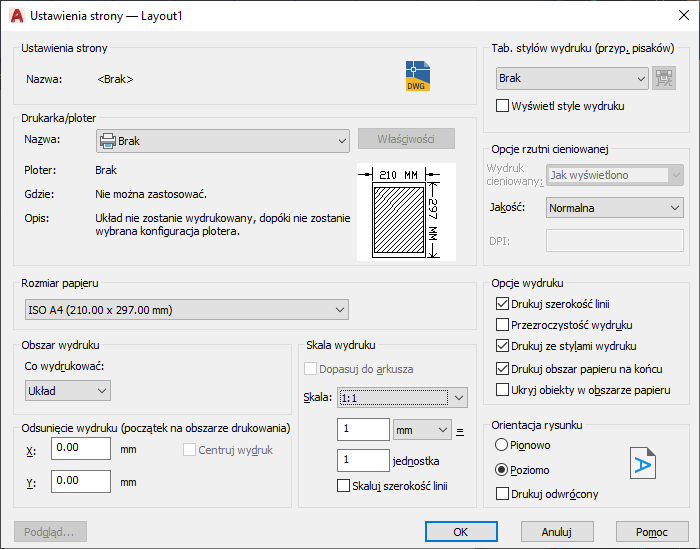
Okno dialogowe Ustawienia strony jest wyświetlane w następujących przypadkach:
- Gdy tworzone jest nowe ustawienie strony za pośrednictwem Menedżera ustawień strony
- Gdy modyfikowane jest istniejące ustawienie strony za pośrednictwem Menedżera ustawień strony
Ustalone ustawienie strony jest przechowywane z układem i można je zastosować do innych układów lub importować do innych rysunków.
Lista opcji
Wyświetlane są następujące opcje.
Ustawienia strony
- Nazwa
-
Wyświetla nazwę bieżącego ustawienia strony.
- Ikona
-
Wyświetla ikonę DWG po otwarciu okna dialogowego Ustawienia strony z poziomu układu i ikonę zestawu arkuszy po otwarciu okna dialogowego Ustawienia strony z poziomu Menedżera zestawów arkuszy.
Drukarka/Ploter
Ustala skonfigurowane urządzenie drukujące, które będzie używane podczas drukowania lub publikowania układów lub arkuszy.
- Nazwa
-
Wyświetla listę dostępnych plików PC3 lub drukarek systemowych, z których można wybrać urządzenie drukujące do wydrukowania lub opublikowania bieżącego układu lub arkusza. Ikona wyświetlana przed nazwą urządzenia drukującego pokazuje, czy jest to plik PC3 czy drukarka systemowa.
- Właściwości
-
Wyświetla Edytora konfiguracji plotera (edytor plików PC3), który umożliwia wyświetlanie lub modyfikowanie bieżącej konfiguracji plotera oraz ustawień portów, urządzenia i nośników.
Jeśli w pliku PC3 zostaną wprowadzone zmiany za pomocą Edytora konfiguracji plotera, wyświetlone zostanie okno dialogowe Zmiany w pliku konfiguracyjnym drukarki.
- Ploter
-
Wyświetla urządzenie drukujące określone w bieżącym wybranym ustawieniu strony.
- Gdzie
-
Wyświetla fizyczne położenie urządzenia drukującego określonego w bieżącym wybranym ustawieniu strony.
- Opis
-
Wyświetla tekst opisujący urządzenie drukujące określone w bieżącym wybranym ustawieniu strony. Ten tekst można edytować w Edytorze konfiguracji plotera.
- Częściowy podgląd
-
Pokazuje dokładne odwzorowanie efektywnego obszaru wydruku na wybranym rozmiarze arkusza papieru i obszaru drukowania. Etykieta wyświetla rozmiar papieru i obszar drukowania.

Rozmiar papieru
Wyświetla standardowe rozmiary papieru dostępne dla wybranego urządzenia drukującego.
Gdy wybrany ploter nie obsługuje wybranego rozmiaru papieru dla tego arkusza, pojawia się ostrzeżenie i można wybrać domyślny rozmiar papieru plotera lub określić niestandardowy rozmiar papieru.
Domyślny rozmiar strony jest ustawiany dla urządzenia drukującego podczas tworzenia pliku PC3 za pomocą kreatora Dodaj ploter. Aby uzyskać dodatkowe informacje na temat tego kreatora, zobacz Konfigurowanie ploterów i drukarek w dokumencie Urządzenia peryferyjne i sterowniki. Rozmiar papieru wybrany w oknie dialogowym Ustawienie strony zostanie zapisany z układem i nadpisze ustawienia w pliku PC3.
Rzeczywisty obszar drukowania strony, określony przez wybrane urządzenie drukujące i rozmiar papieru, jest zaznaczony w układzie linią przerywaną.
Jeżeli drukowany jest obraz rastrowy, taki jak plik BMP lub TIFF, rozmiar wydruku jest podany w pikselach, a nie w calach lub milimetrach.
Obszar wydruku
Określa obszar drukowanego rysunku.
- Układ/Granice
-
Podczas drukowania układu drukuje wszystko, co mieści się w obszarze drukowania określonej wielkości, z punktem początkowym obliczonym od punktu 0,0 układu.
Podczas drukowania z układu Model drukuje cały obszar rysunku zdefiniowany przez granice siatki. Jeżeli bieżąca rzutnia nie wyświetla widoku planu, to opcja ta działa tak samo jak opcja Zakres.
- Zakres
-
Drukuje fragment bieżącego obszaru rysunku zawierający obiekty. Zostanie wydrukowana cała geometria z bieżącego układu. Przed wydrukowaniem rysunek można ponownie generować w celu przeliczenia zakresów.
- Info
-
Drukuje widok w bieżącej rzutni w bieżącym układzie.
- Widok
-
Drukuje widok, który został uprzednio zapisany za pomocą polecenia WIDOK.
- Okno
-
Drukuje określoną przez użytkownika część rysunku. Gdy określasz dwa narożniki obszaru do wydrukowania, stanie się dostępny przycisk Okno.
Należy kliknąć przycisk Okno, aby użyć urządzenia wskazującego do określenia dwóch narożników obszaru do wydrukowania lub wpisać wartości współrzędnych.
Odsunięcie wydruku
Określa odsunięcie obszaru wydruku względem lewego dolnego narożnika obszaru drukowania lub krawędzi papieru w zależności od ustawienia dokonanego w opcji Określenie odsunięcia wydruku względem (okno dialogowe Opcje, karta Wydruk i publikacja). W obszarze Odsunięcie wydruku (w oknie dialogowym Ustawienie strony) wybrana opcja odsunięcia wydruku jest wyświetlana w nawiasie.
Obszar drukowania arkusza rysunku jest zdefiniowany przez wybrane urządzenie drukujące i oznaczony w układzie linią przerywaną. Gdy wybierzesz inne urządzenie drukujące, obszar drukowania może się zmienić.
Można odsunąć geometrię na papierze przez wpisanie dodatniej lub ujemnej wartości w okienkach X i Y. Jednostkami plotera są cale lub milimetry na papierze.
- Centruj wydruk
-
Automatycznie oblicza odsunięcie w osi X i Y, by wycentrować wydruk na papierze.
- X
-
Określa początek wydruku w kierunku X względem ustawienia opcji Odsunięcie wydruku.
- Y
-
Określa początek wydruku w kierunku Y względem ustawienia opcji Odsunięcie wydruku.
Skala wydruku
Steruje przeliczaniem jednostek rysunku na jednostki wydruku.
Jeśli opcja Warstwy została określona w polu Obszar wydruku, warstwa wydrukowana zostanie w skali 1:1 niezależnie od ustawienia wybranego w opcji Skala.
- Fit to Paper
-
Ustala skalę wydruku z dopasowaniem do wybranego rozmiaru papieru i wyświetla niestandardowy współczynnik skali w polach Scale, Inch = i Units.
- Scale
-
Określa dokładną skalę wydruku. Określa również wartości współrzędnych i odległości w układzie w obszarze papieru.
Custom — definiuje skalę zdefiniowaną przez użytkownika. Można utworzyć skalę niestandardową przez podanie liczby cali (lub milimetrów) równej liczbie jednostek rysunku.
- Cal(e) =/mm =/Piksel(e) =
-
Określa liczbę cali, milimetrów lub pikseli odpowiadającą liczbie drukowanych jednostek.
- Cal/mm/piksel
-
Określa jednostki (cale lub milimetry) wyświetlane. Ustawienie domyślne jest przypisane do rozmiaru papieru i zmienia się po wybraniu nowego rozmiaru papieru.
Piksele dostępne są tylko po wybraniu wyjścia rastrowego.
- Jednostka
-
Określa liczbę jednostek odpowiadającą liczbie cali, milimetrów lub pikseli.
- Skaluj szerokości linii
-
Skaluje szerokości linii proporcjonalnie do skali wydruku. Szerokość linii określa szerokość linii drukowanych obiektów, które są drukowane z zadanym rozmiarem szerokości linii niezależnie od skali wydruku.
Tabela stylów wydruku (przypisanie pisaków)
Ustawia, edytuje lub tworzy nową tabelę stylów wydruku.
- Nazwa (Niedostępna)
-
Wyświetla tabelę stylów wydruku przypisaną do bieżącej karty Model lub karty układu i listę bieżących dostępnych tabel stylów wydruku.
Gdy wybierze się polecenie Nowy, zostanie wyświetlony kreator Dodaj tabelę stylów wydruku, w którym można utworzyć nową tabelę stylów wydruku. Wyświetlany kreator zależy od tego, czy bieżący rysunek jest w trybie stylów zależnych od koloru czy nazwanych.
- Edycja
-
Wyświetla Edytora tabeli stylów wydruku, który umożliwia wyświetlanie lub modyfikowanie stylów wydruku dla aktualnie przypisanej tabeli stylów wydruku.
- Wyświetl style wydruku
-
Określa, czy właściwości stylów wydruku przypisane do obiektów są wyświetlane na ekranie.
Opcje rzutni cieniowanej
Określa sposób drukowania rzutni cieniowanych i renderowanych oraz ustala ich poziomy rozdzielczości i liczbę punktów na cal (dpi).
Program AutoCAD LT nie obsługuje drukowania cieniowanych rzutni widoków renderowanych.
- Wydruk cieniowany
-
Określa sposób wydruku widoków. Aby określić to ustawienie dla rzutni na dowolnej karcie układu, zaznacz rzutnię, a następnie z menu Narzędzia wybierz Właściwości.
Na karcie Model można wybrać jedną z poniższych możliwości:
- Jak wyświetlany: Drukuje obiekty tak, jak są wyświetlane na ekranie.
- Model szkieletowy: Drukuje model szkieletowy obiektów bez względu na to, jak są wyświetlane na ekranie.
- Ukryty: Drukuje obiekty z usuniętymi liniami ukrytymi bez względu na to, jak są wyświetlane na ekranie.
Opcje drukowania stylów wizualnych obejmują (niedostępne w programie AutoCAD LT):
- Ukryty 3D: Obiekty są drukowane z zastosowanym stylem wizualnym Ukryty 3D niezależnie od sposobu, w jaki są wyświetlone na ekranie.
- Model szkieletowy 3D: Obiekty są drukowane z zastosowanym stylem wizualnym Model szkieletowy 3D niezależnie od sposobu, w jaki są wyświetlone na ekranie.
- Koncepcyjny: Obiekty są drukowane z zastosowanym stylem wizualnym Koncepcyjny niezależnie od sposobu, w jaki są wyświetlone na ekranie.
- Realistyczny: obiekty są drukowane z zastosowanym stylem wizualnym Realistyczny, niezależnie od sposobu, w jaki są wyświetlane na ekranie.
- Renderowany: Drukuje renderowane obiekty bez względu na to, jak są wyświetlane na ekranie.
- Jakość
-
Określa rozdzielczość drukowania rzutni cieniowanych i renderowanych.
Można wybrać jedną z poniższych opcji:
- Robocza: Ustala wydruk renderowanych i cieniowanych widoków obszaru modelu jako modeli szkieletowych.
- Podgląd: Ustala wydruk renderowanych i cieniowanych widoków obszaru modelu z bieżącą rozdzielczością urządzenia, maksymalnie 150 dpi.
- Normalna: Ustala wydruk renderowanych i cieniowanych widoków obszaru modelu z bieżącą rozdzielczością urządzenia, maksymalnie 300 dpi.
- Prezentacyjna: Ustala wydruk renderowanych i cieniowanych widoków obszaru modelu z bieżącą rozdzielczością urządzenia, maksymalnie 600 dpi.
- Maksymalna: Ustala wydruk renderowanych i cieniowanych widoków obszaru modelu z bieżącą rozdzielczością urządzenia, bez ograniczania rozdzielczości.
- Niestandardowa: Ustala wydruk renderowanych i cieniowanych widoków obszaru modelu z rozdzielczością podaną w polu DPI, aż do bieżącej rozdzielczości urządzenia.
- DPI
-
Określa liczbę punktów na cal dla widoków cieniowanych lub renderowanych, do maksymalnej rozdzielczości bieżącego urządzenia drukującego.
Opcje wydruku
Umożliwia określenie opcji szerokości linii, przezroczystości, stylów wydruku, wydruków cieniowanych i kolejności drukowania obiektów.
- Drukuj szerokości linii
-
Określa, czy szerokości linii przypisane do obiektów i warstw są drukowane.
- Przezroczystość wydruku
-
Umożliwia określenie, czy przezroczystość obiektów ma być uwzględniana na wydruku. Ta opcja powinna być używana podczas drukowania rysunków z przezroczystymi obiektami.
Ostrzeżenie: Ze względu na wydajność wydruk przezroczystości jest domyślnie wyłączony. Aby wydrukować przezroczyste obiekty, należy zaznaczyć opcję Przezroczystość wydruku. To ustawienie można nadpisać za pomocą zmiennej systemowej PLOTTRANSPARENCYOVERRIDE. Domyślnie zmienna systemowa uwzględnia ustawienie z okien dialogowych Ustawienia strony/Drukuj. - Drukuj ze stylami wydruku
-
Określa, czy style wydruku zastosowane do obiektów i warstw są drukowane.
- Drukuj obszar papieru jako ostatni
-
Drukuje najpierw geometrię obszaru modelu. Geometria obszaru papieru jest zwykle drukowana przed geometrią obszaru modelu.
- Ukryj obiekty obszaru papieru
-
Określa, czy polecenie UKRYJ ma zastosowanie do obiektów w rzutni obszaru papieru. Ta opcja jest dostępna tylko z karty układu. To ustawienie jest odzwierciedlane na podglądzie wydruku, ale nie w układzie.
Orientacja rysunku
Określa położenie rysunku na papierze dla plotera obsługującego orientację poziomą lub pionową.
- Pionowo
-
Nadaje orientację i drukuje rysunek w taki sposób, że krótsza krawędź papieru reprezentuje górną część strony.
- Poziomo
-
Nadaje orientację i drukuje rysunek w taki sposób, że dłuższa krawędź papieru reprezentuje górną część strony.
- Drukuj odwrócony
-
Nadaje orientację i drukuje rysunek do góry nogami.
- Ikona
-
Wskazuje położenie nośnika wybranego papieru i reprezentuje położenie rysunku na stronie, jako znaku na papierze.
Podgląd
Wyświetla rysunek tak, jak zostanie on wydrukowany na papierze poprzez uruchomienie polecenia PDRUK.